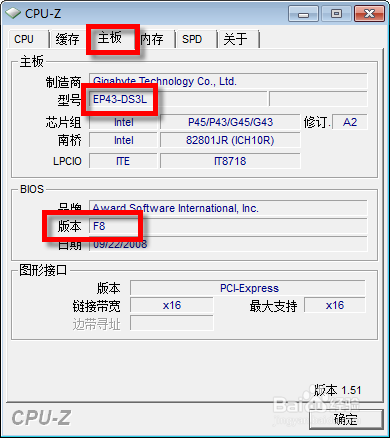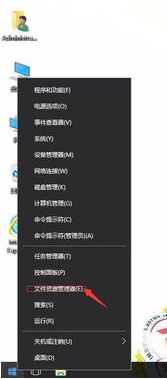win10一键局域网共享硬盘的方法
- 编辑:飞飞系统
- 时间:2024-01-16
在同一个公司局域网内,我们可以为电脑设置共享,以便快速传输一些文件等。有些网友想在Win10中共享一个磁盘,但不知道如何在Win10中设置局域网中的共享硬盘。下面小编就教大家如何在Windows 10中一键局域网共享硬盘。
具体步骤如下:
1.首先,我们点击磁盘,右键点击属性。选择“单击共享”,然后单击“高级共享选项”。
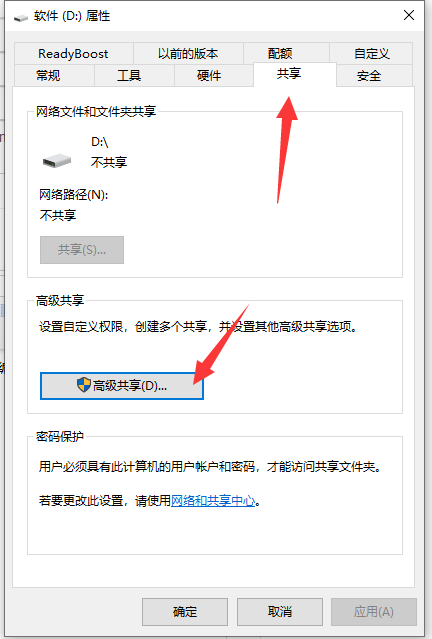
2. 单击“高级”为所有人添加权限。至少选择读取权限并确认退出。
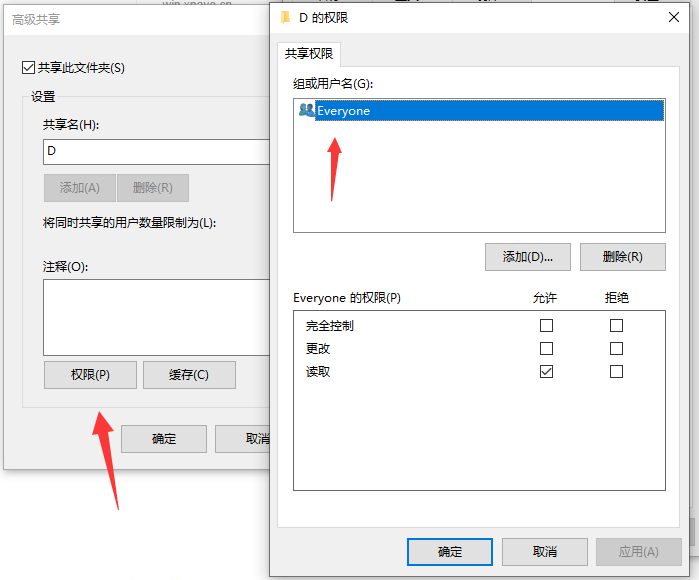
3. 单击“安全”,然后单击“高级选项”。
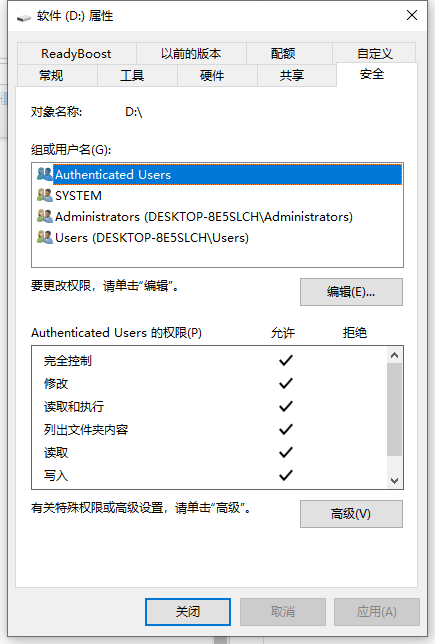
4. 添加“everyone”用户并单击“高级”按钮。
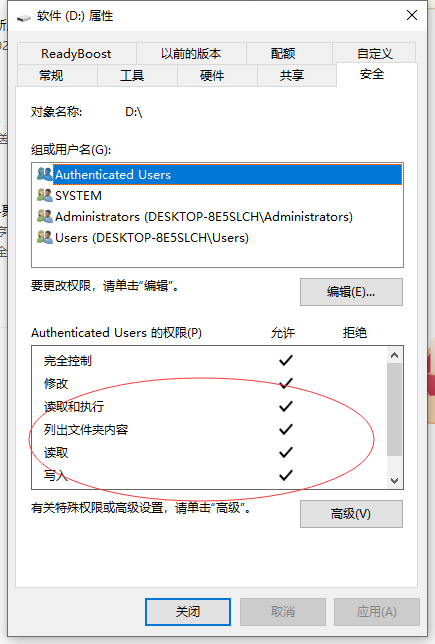
5、点击编辑标签,选择添加,如图。
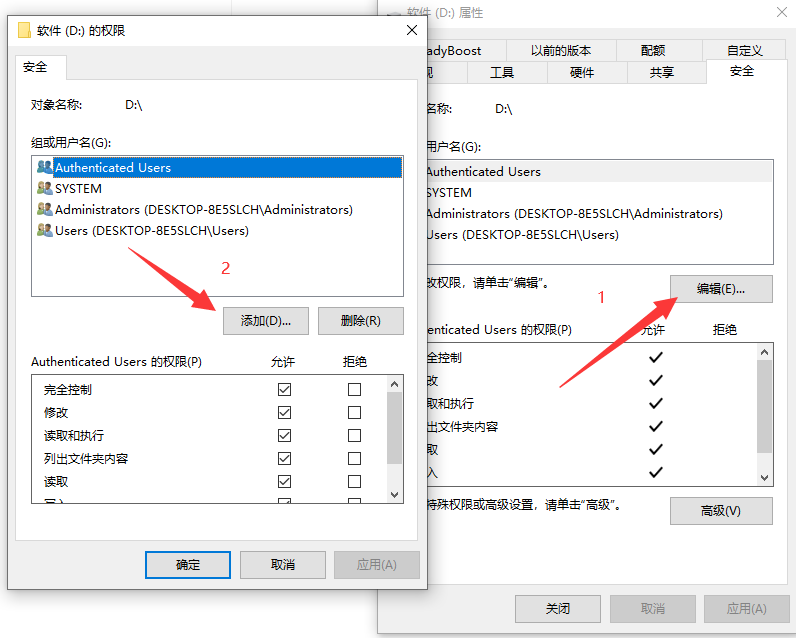
6. 选择如图所示的高级按钮,然后继续下一步。
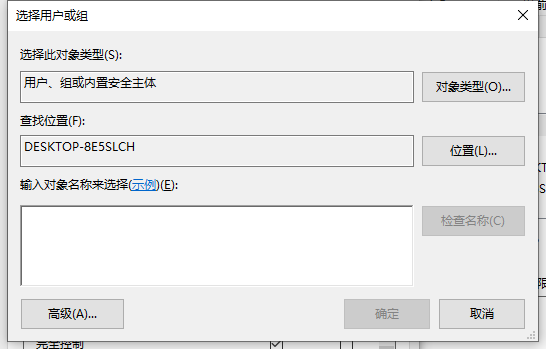
7、找到之前的所有人,给他添加权限,然后确认退出。
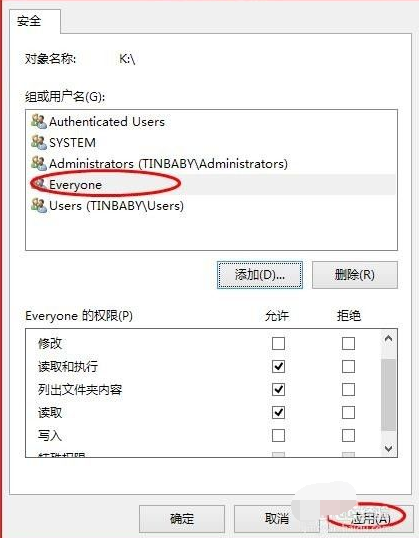
8.然后继续,如图。

9.然后这里就有了everyone用户,那么我们的设置就OK了。
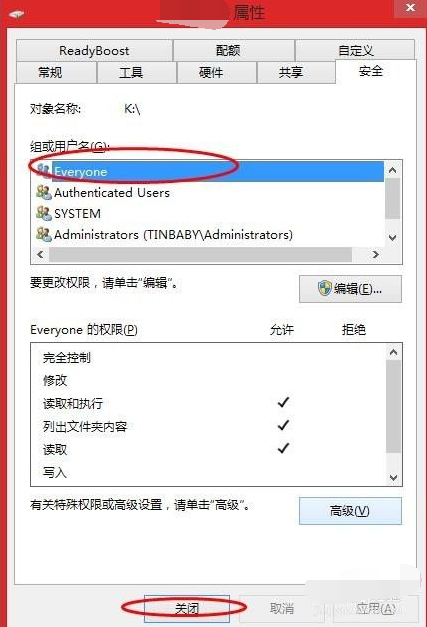
10、如图所示,最后磁盘上会出现一个小图标,表示正在共享。
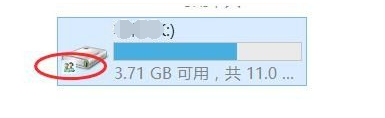
以上就是win10中一键局域网共享硬盘的方法。希望对大家有所帮助。